YouTube videolarına bilgi kartları ve sonlar yerleştirmek, seyircileri çekmek ve etkileşimi artırmak için önemli bir fark yaratabilir. Bu özelliklerle içeriklerinizi heyecan verici bir şekilde birbirine bağlayabilir ve izleyicilerinize kanalınızı daha fazla keşfetmeleri için teşvik edebilirsiniz. Bu seçenekleri etkili bir şekilde kullanmak için net ve adım adım bir rehber alacaksınız.
En Önemli Bulgular
- Bilgi kartları ve sonlar izleyicilerle etkileşimi artırır.
- Videonuza beş bilgi kartı ekleyebilirsiniz.
- İlgileri önemli uzunluğa sahip videolar gerektirir.
- Özel mesajların kullanımı tıklama oranını artırır.
Adım Adım Rehber
YouTube Stüdyosuna Erişim
Bilgi kartları ve sonlar eklemek için, önce YouTube kanalınıza erişmeniz gerekmektedir. Bunu yapmak için profil resminize tıklayın ve YouTube Stüdyosuna gidin.
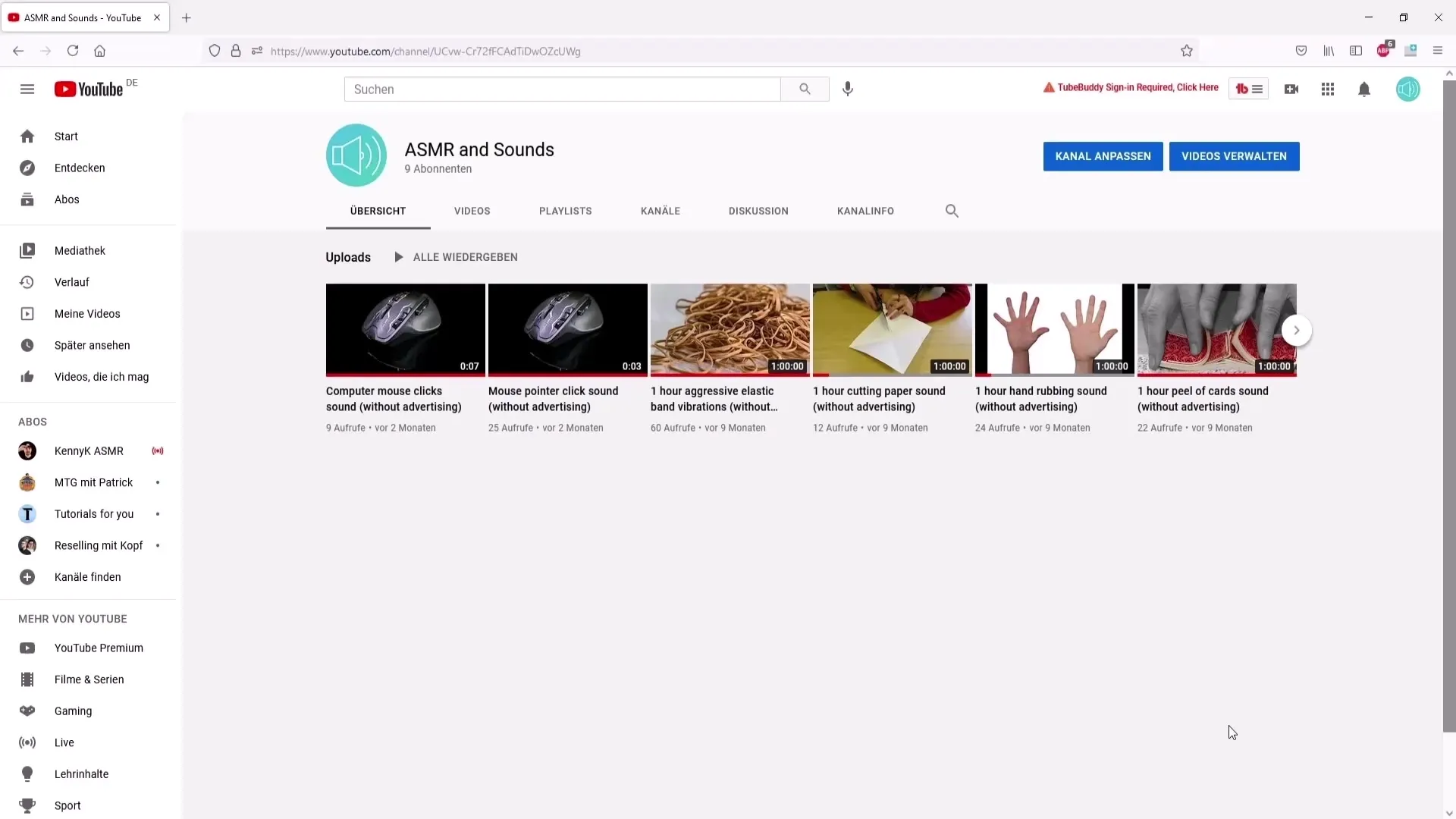
İçerikleri Seçme
YouTube Stüdyosuna giriş yaptıktan sonra, "İçerikler"e tıklayın. Burada yüklediğiniz tüm videoları bulabilirsiniz. Bilgi kartları veya son eklemek istediğiniz videoyu bulun ve düzenlemeyi başlatmak için kalem simgesine tıklayın.
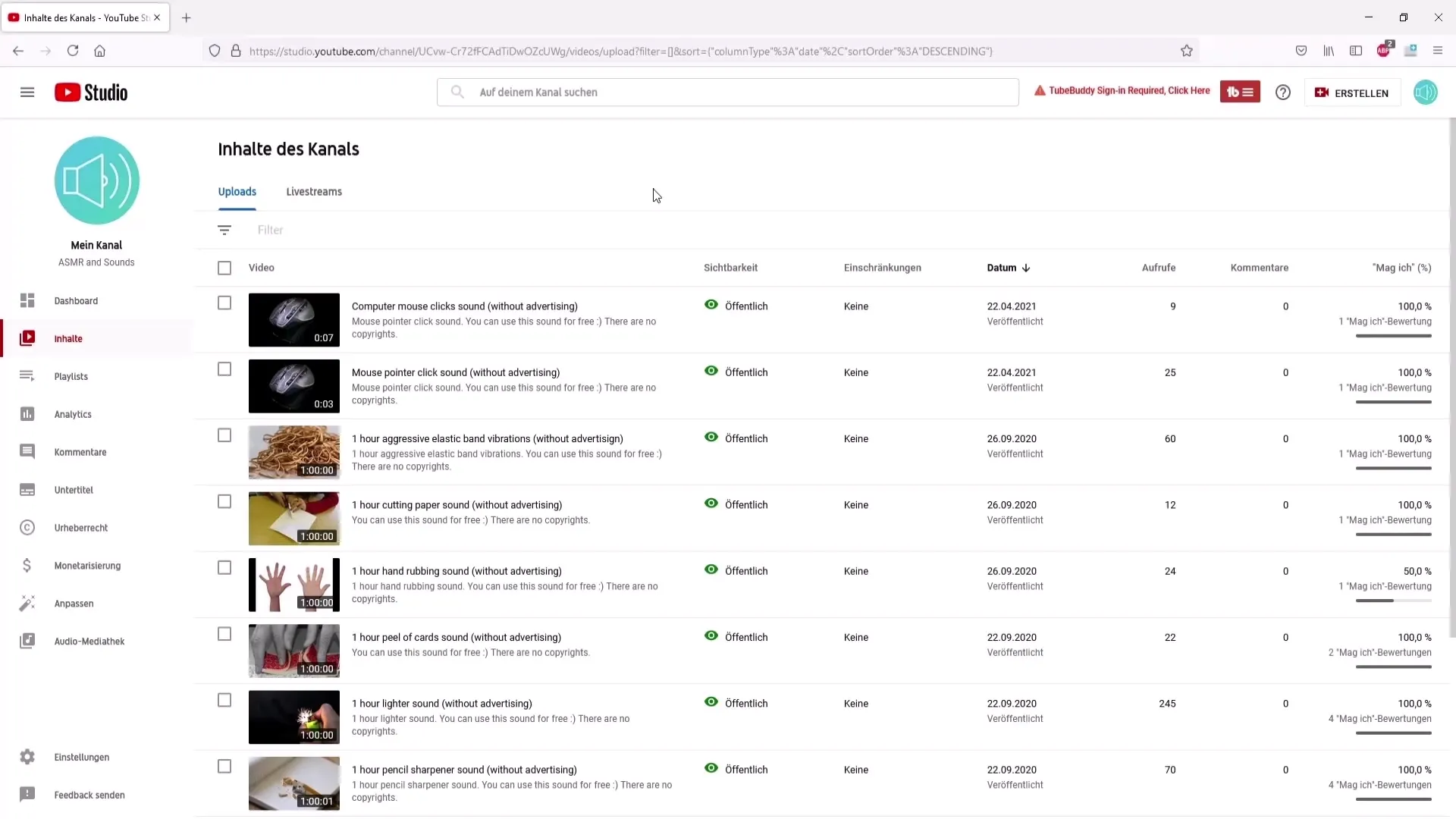
Bilgi Kartları Ekleme
Düzenleme moduna geçtiğinizde, sağ tarafta Bilgi kartları ve Sonlar ekleme seçeneklerini göreceksiniz. İlk olarak Bilgi kartlarına başlayalım. İlgili bölüme tıklayın.
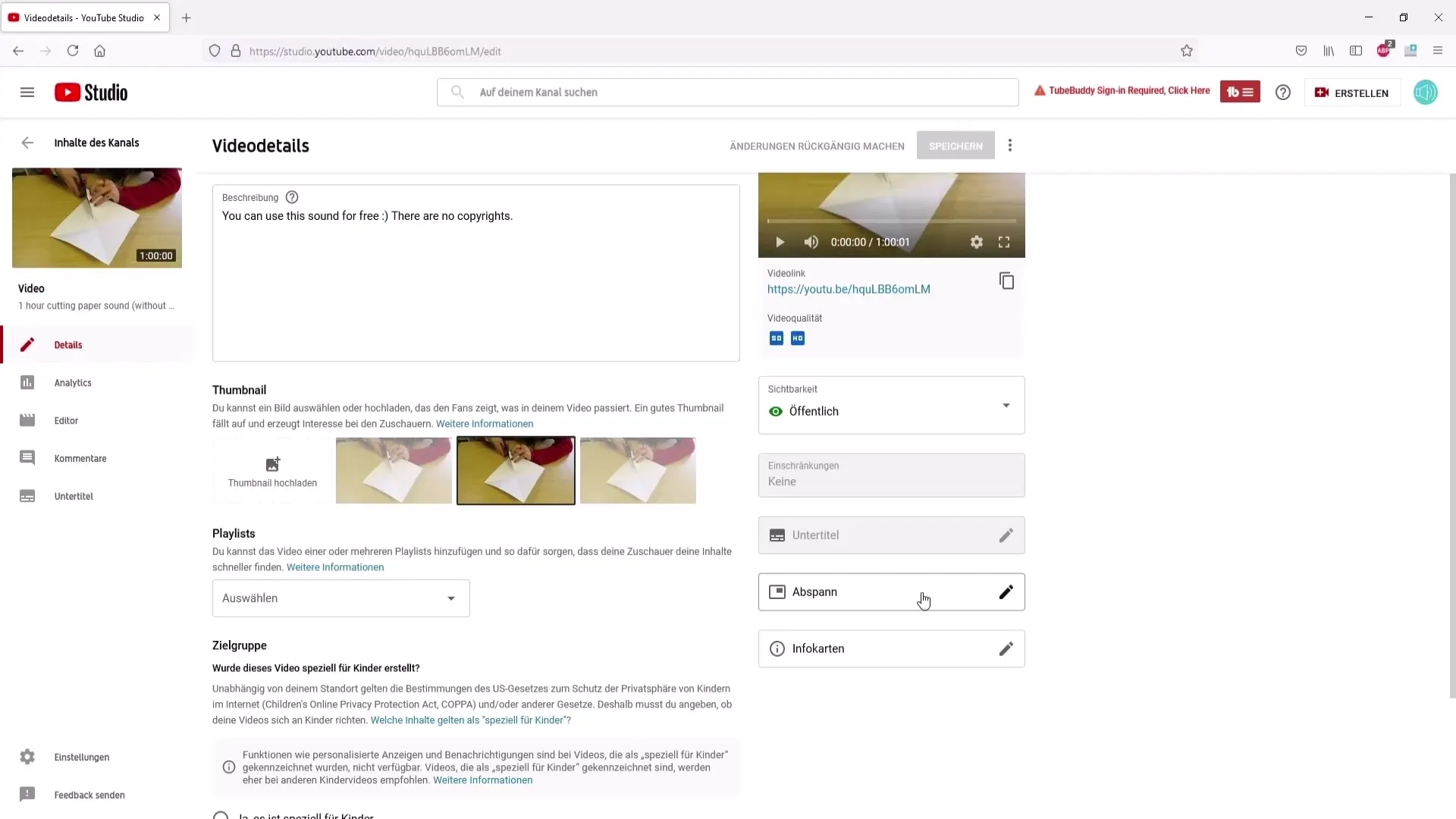
Bilgi Kartları Türlerini Seçme
Ekleyebileceğiniz farklı Bilgi Kartı türleri bulunmaktadır: Diğer videolara, çalma listelerine, kanallara veya harici bağlantılara linkler. Bağlantıları eklemek için YouTube ortağı olduğunuzdan emin olun.
Bilgi Kartları için Görseller Yükleme
Bilgi Kartınız için bir resim kullanmak istiyorsanız, kare bir resim yükleyin. Önerilen boyutlar 800x800 piksel veya kare ise 1900x1900 pikseldir. Bu resim boyutu genellikle iyi karşılanır.
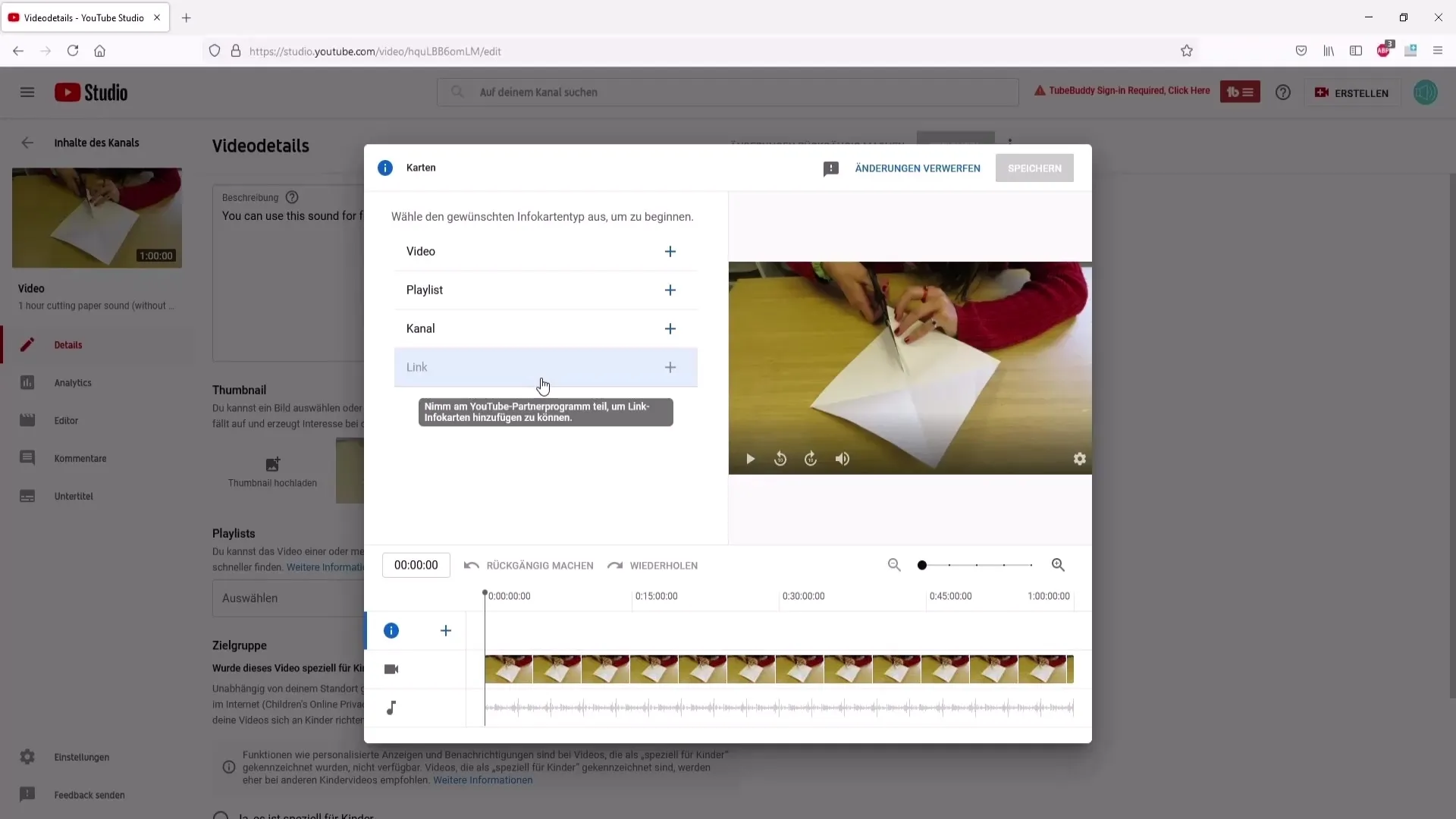
Bir Video Seçme
Bir Bilgi Kartınızda başka bir videoya bağlantı vermek için ilgili alana tıklayın. Video adını aramak veya tüm videoları gözden geçirmek için aramaya girin. Bağlamak istediğiniz videoyu seçin.
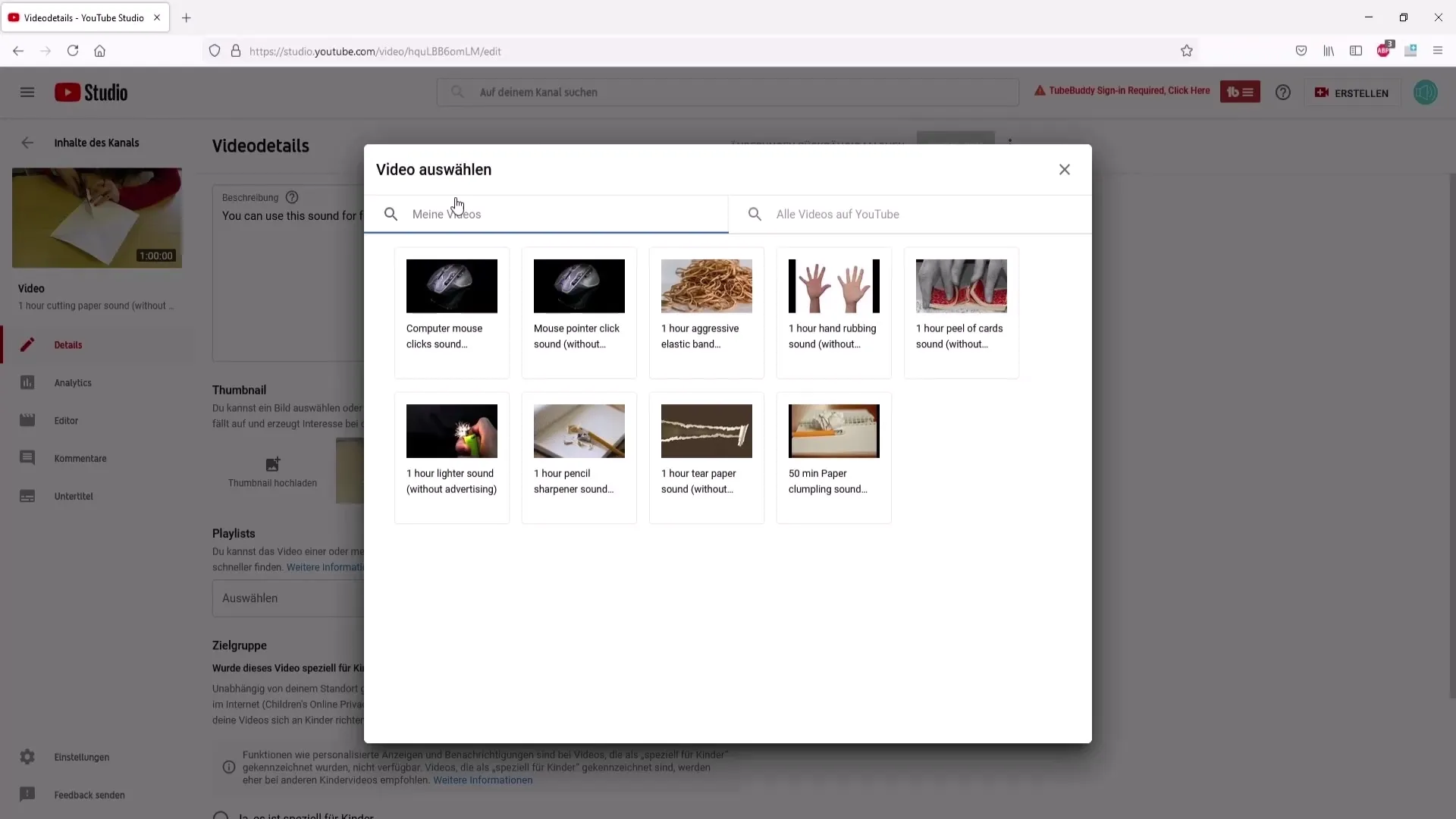
Özel Mesajlar Eklemek
Her Bilgi Kartının iki metni vardır: bir özel mesaj ve bilgi kartı görüntülendiğinde gösterilen bir teşvik metni. İzleyicileri tıklamaya teşvik etmek için davet edici bir teşvik metni eklemek faydalı olacaktır.
Bilgi Kartlarının Zamanlamasını Ayarlama
Bilgi kartlarını ekledikten hemen sonra, bunları videonuzdaki doğru konuma yerleştirmek önemlidir. Videoyu oynatın ve Bilgi kartını eklemek istediğiniz yere gelene kadar durdurun.
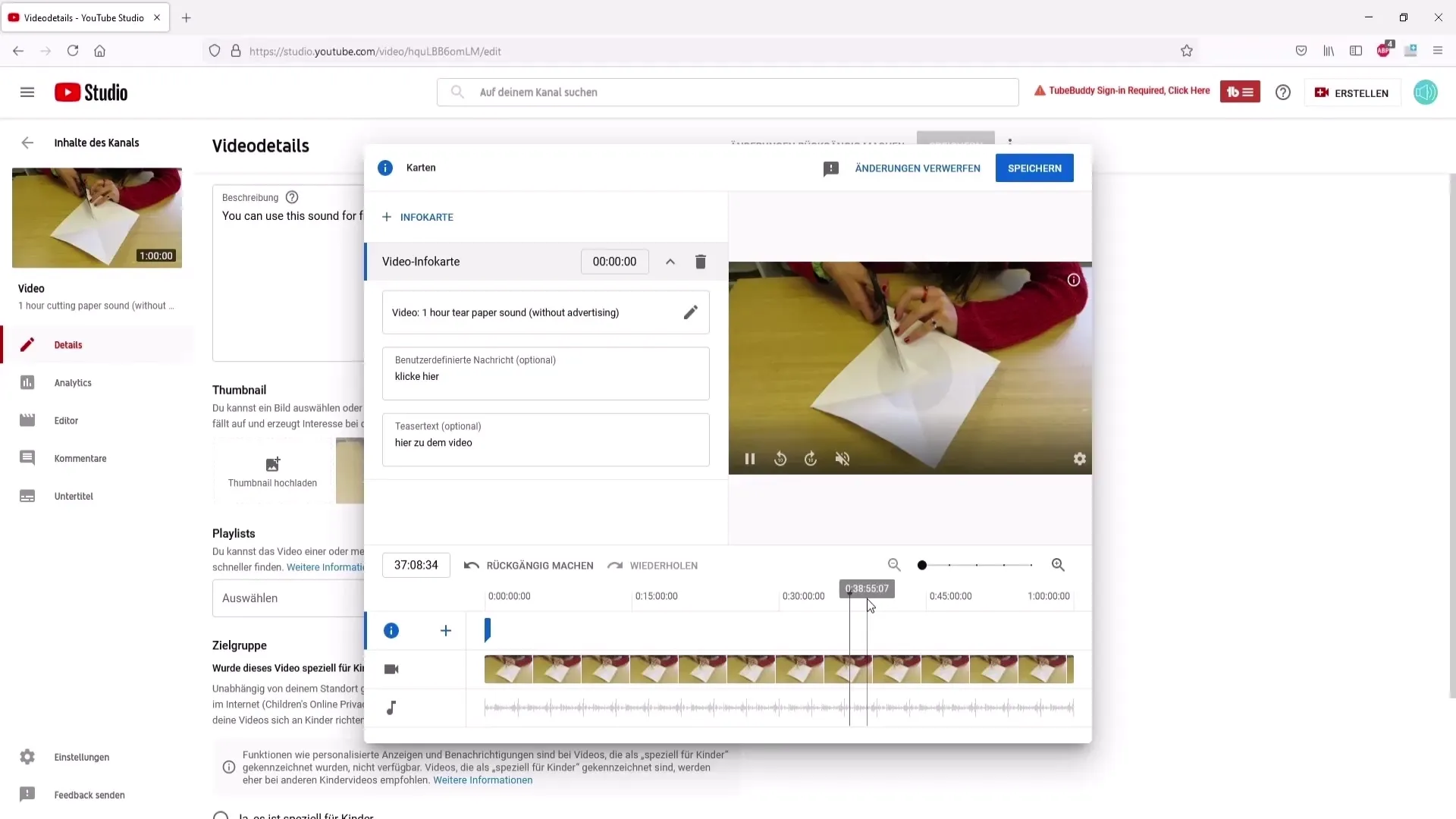
Değişiklikleri Kaydetme
Her şey istediğiniz gibi ayarlandığında, "Kaydet"e tıklayın. Bilgi kartlarınız artık kullanıma hazırdır.
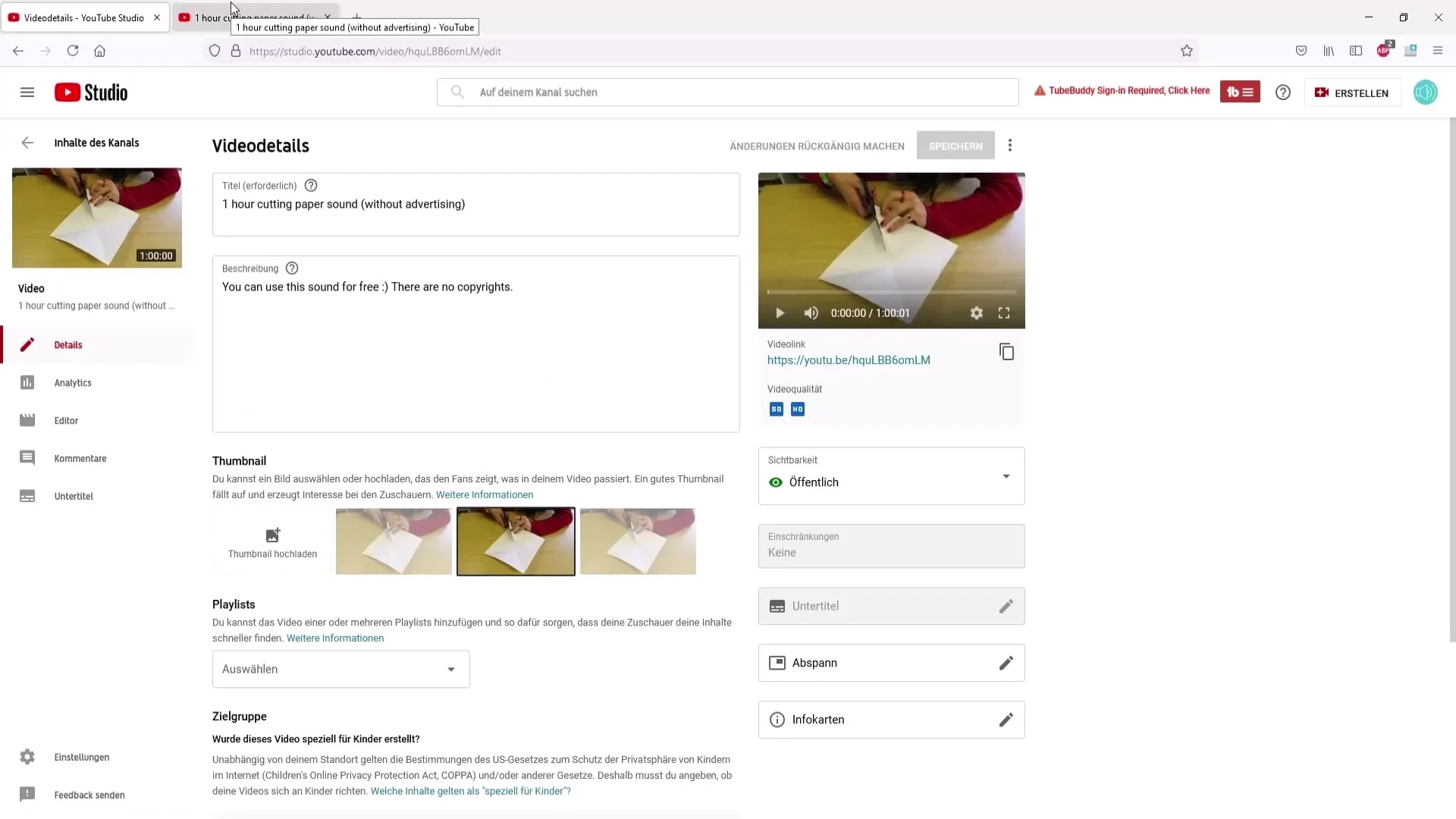
Bilgi Kartlarını Kontrol Etme
Bilgi kartlarının doğru şekilde yapılandırıldığını kontrol etmek için videoyu oynatın ve sağ üst köşedeki bilgi kartlarına tıklayarak doğru içeriklerin görüntülendiğinden emin olun.
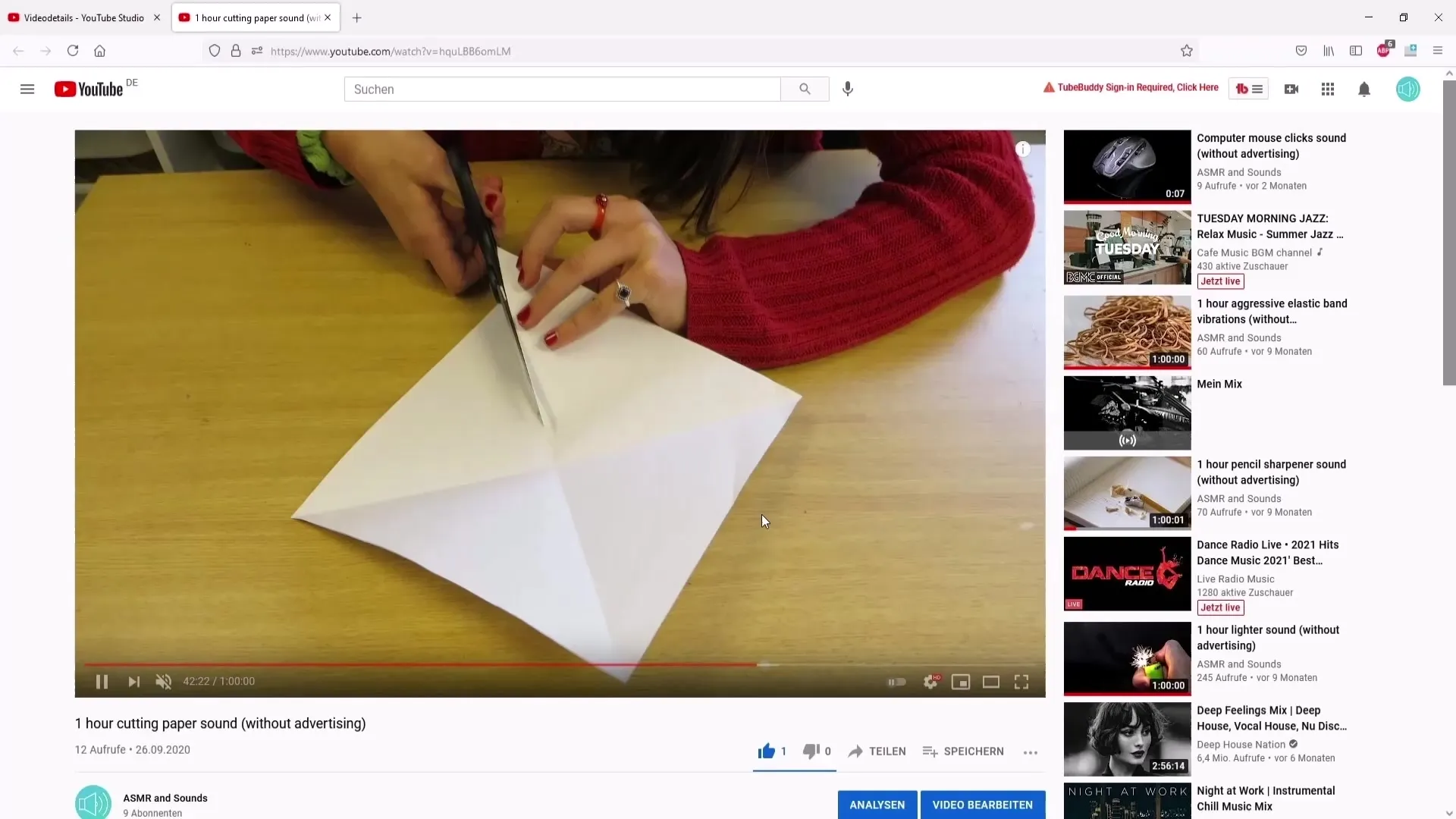
Kapanış Ekle
Şimdi kapanışa odaklanalım. Kapanış bölümüne tıklayın. Burada önceden oluşturulmuş şablonları veya kendi öğelerinizi ekleyerek videolarınızı ve çalma listelerinizi göstermek için kullanabilirsiniz.
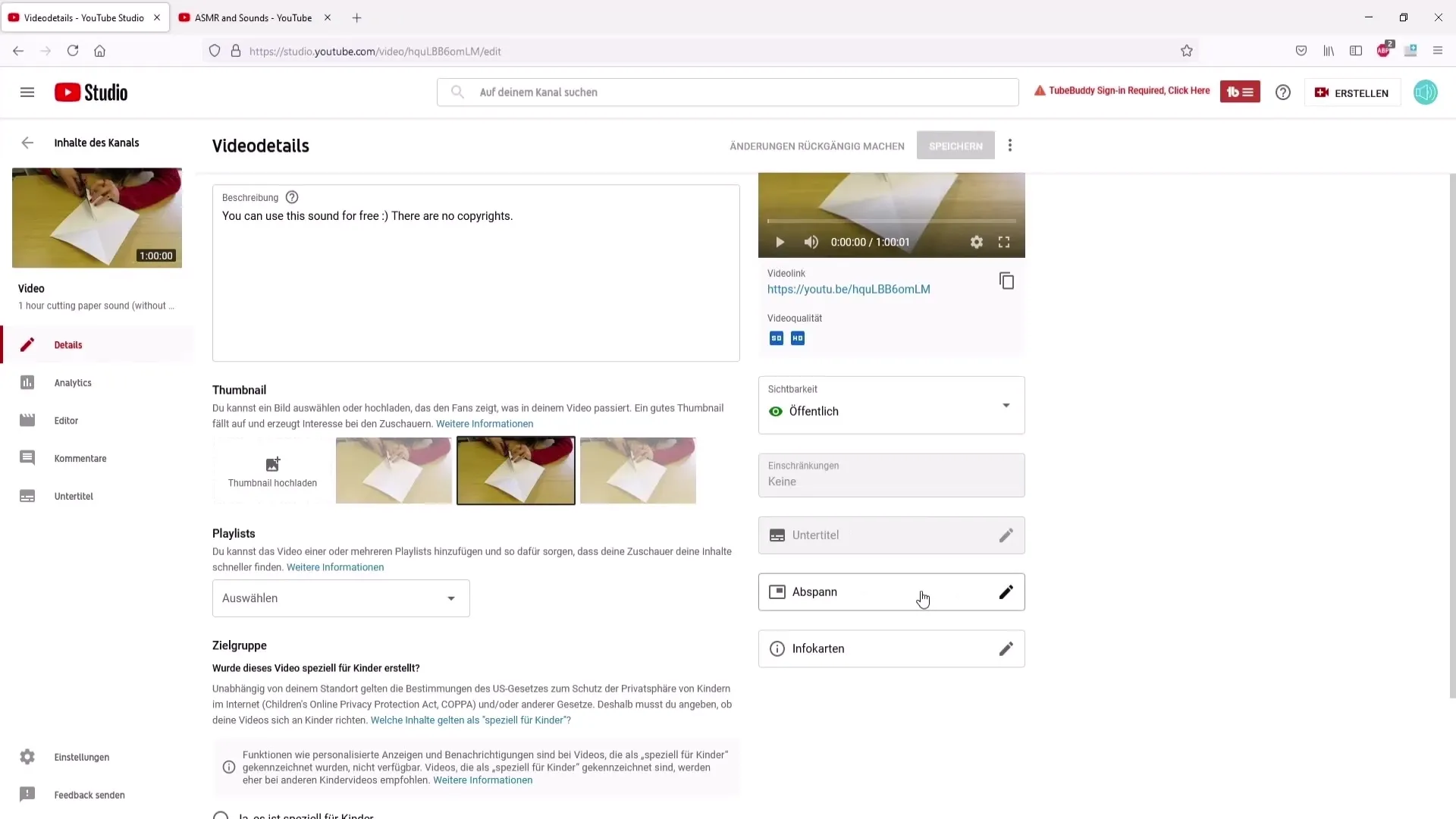
Kaplamalar için Öğeler Seç
Diğer videolara, çalma listelerine veya Abone Ol düğmelerine bağlantılar dahil olmak üzere çeşitli öğeler bulunmaktadır. Yeni öğeler eklemek için "Öğe ekle"ye tıklayın ve ilgili seçenekleri belirleyin.
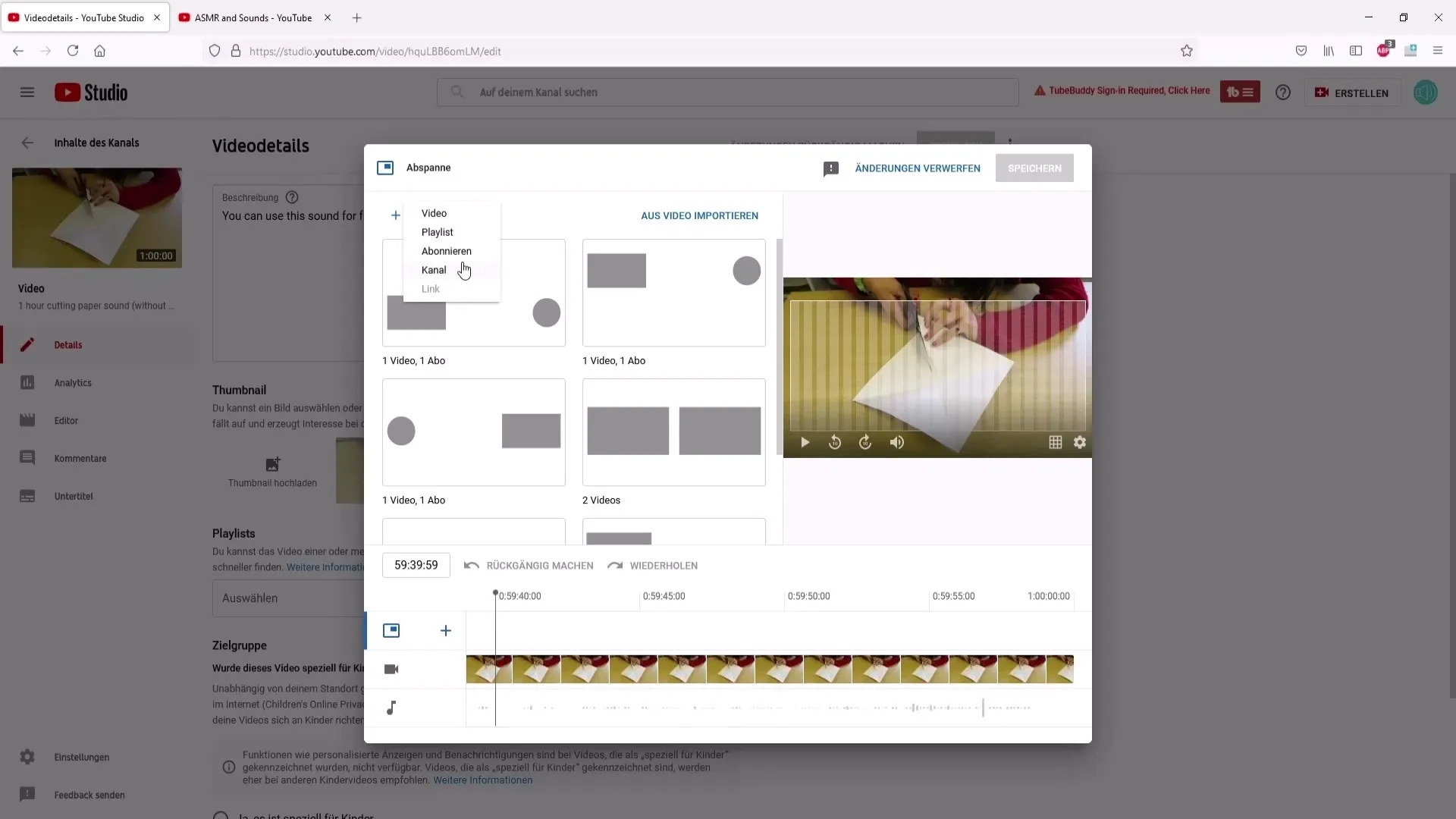
Kapanış Öğelerinin Düzenlenmesi
Öğeleri istediğiniz gibi düzenleyin. Optimal görüntüleme için ekranınızda iyi gösterilmesi için taşıyabileceğiniz veya boyutunu değiştirebileceğiniz şekilde ayarlayın.
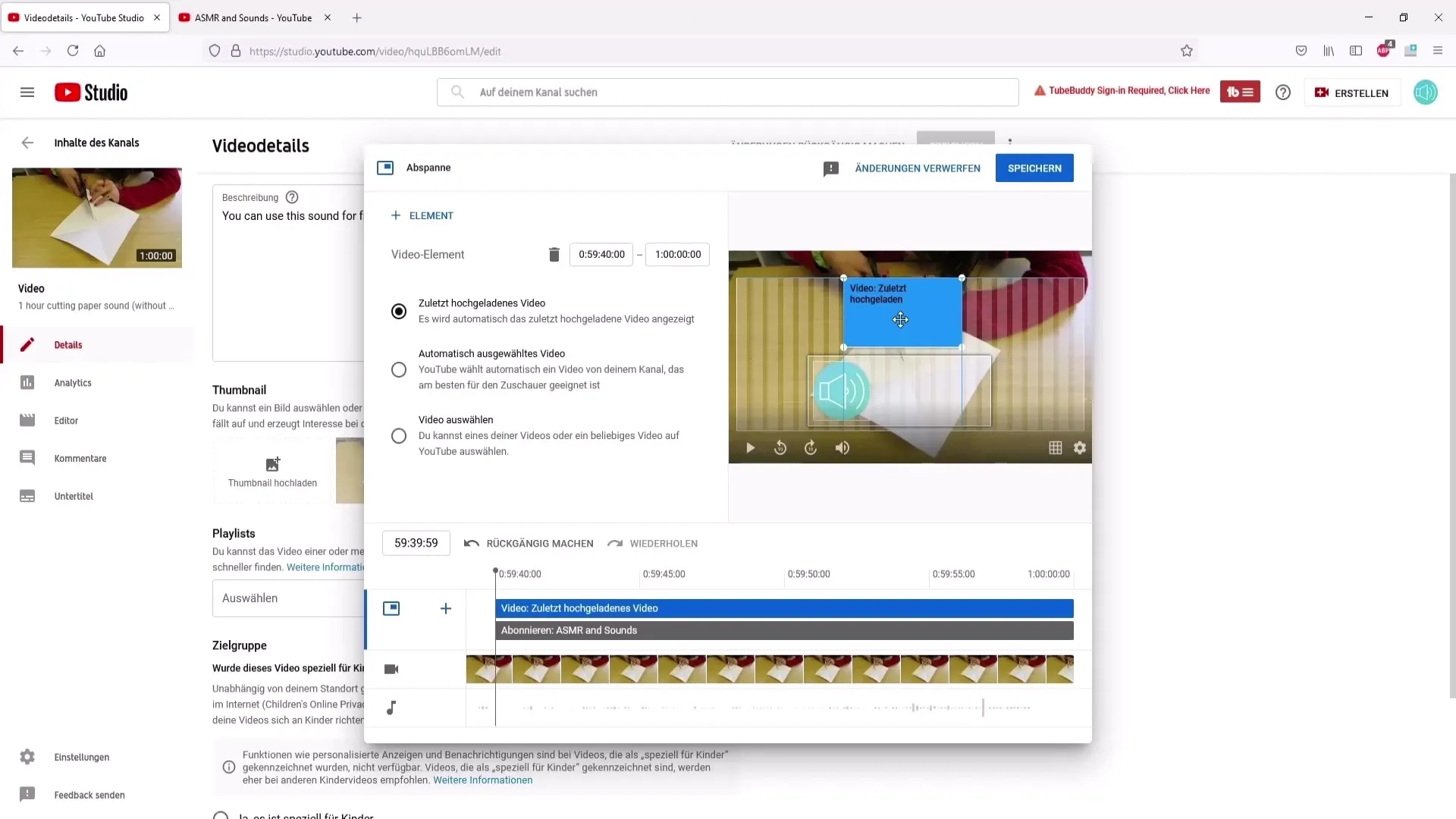
Kapanış Zamanını Belirle
Kapanışın ne zaman görüntüleneceğini belirleyin. Videonun sonunda izleyicilerle vedalaşırken öğelerin görüntülenmesini YouTube önerir.
Kapanışı Kaydet ve Kontrol Et
Zamanları belirledikten sonra tekrar "Kaydet"e tıklayın. Ardından videoyu oynatmak için geri dönün ve kapanışı kontrol edin, her şeyin düzgün çalıştığından emin olun.
Video Açıklamasında Ek Bağlantılar
Kaplamalar ve kapanışlarla birlikte, video açıklamanıza diğer kanallarınıza bağlantılar ekleyebilirsiniz. Kanalınızın bağlantısını kopyalayın ve yapıştırın.
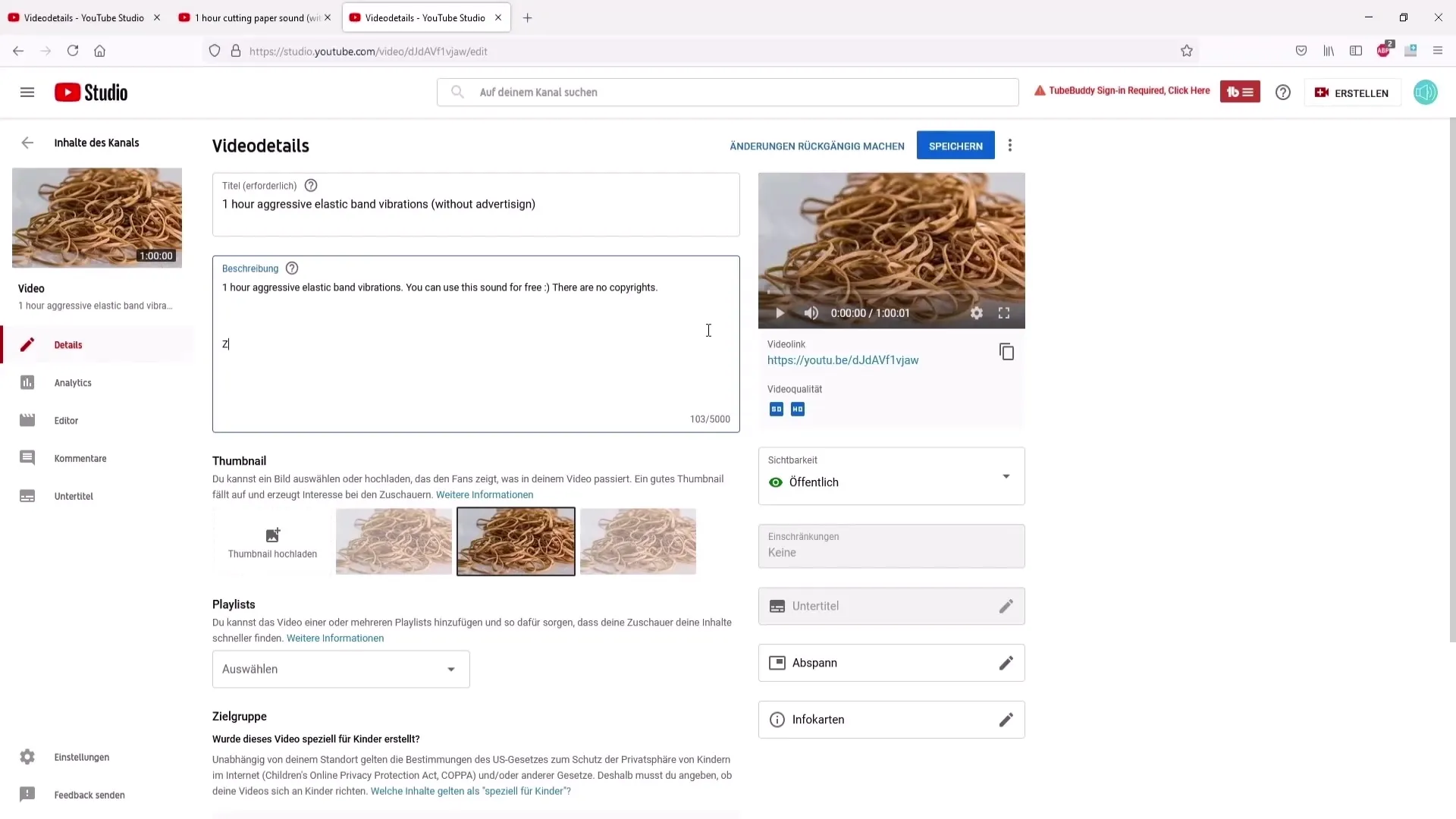
Özet
Infokart ve kapanışların kullanımı, etkili bir YouTube pazarlama tekniğidir. Sadece izleyicilerinizi tutmakla kalmaz, aynı zamanda etkileşime davet etmenizi sağlar. Bu öğeleri stratejik olarak kullanarak videolarınızın erişimini ve görünürlüğünü artırabilirsiniz.
Sıkça Sorulan Sorular
Bir videoya kaç infokart ekleyebilirim?Bir videoya en fazla beş infokart ekleyebilirsiniz.
Bir kapanış eklemek için videonun belirli bir uzunluğa sahip olması gerekir mi?Evet, bir kapanış eklemek için video en az 25 saniye uzunluğunda olmalıdır.
Infokartlar için kendi resimlerimi kullanabilir miyim?Evet, farklı boyutlarda kendi kare resimlerinizi yükleyebilirsiniz.
Infokartlar ve kapanışlarda yapılan değişiklikler ne kadar sürede görünür olur?Değişiklikler genellikle 5 dakika içinde görünür olmalıdır.
Infokartlardaki özel mesajlar nedir?Bunlar, izleyicilerin infokarta tıkladıklarında gösterilen metinlerdir.


